Bisa dikatakan fitur DNS Over HTTPS (DOH) merupakan hal yang (saya sarankan) wajib digunakan pada penggunaan handphone dan komputer sehari-hari. Sederhananya untuk mengenkripsi komunikasi DNS (Domain Name Server), sehingga pihak ISP/operator tidak bisa mengetahui situs apa yang sedang diakses. Dengan efek samping bisa melewati blokir atau sensor internet.
Kalau di hp Android sejak versi 9 (Pie) fitur DNS Over HTTPS ini bisa langsung diterapkan tanpa aplikasi tambahan, dinamakan Private DNS dan bisa dengan mudah disetel lewat Settings. Dan kalau terpaksa menggunakan aplikasi bisa pakai Intra. Berbeda dengan Windows, yang DOH ini baru ada sejak Windows 10 build 19628.
Tapi asalkan update Windows 10 anda sudah yang terbaru atau rutin dilakukan, maka DNS Over HTTPS bisa digunakan, cuma caranya agak sedikit repot saja karena masih manual memakai edit registry Windows.
Langkah-langkah mengaktifkan DNS Over HTTPS Windows 10:
- Buka Registry Editor.
- Lanjutkan ke lokasi
Computer\HKEY_LOCAL_MACHINE\SYSTEM\CurrentControlSet\Services\Dnscache\Parameters.
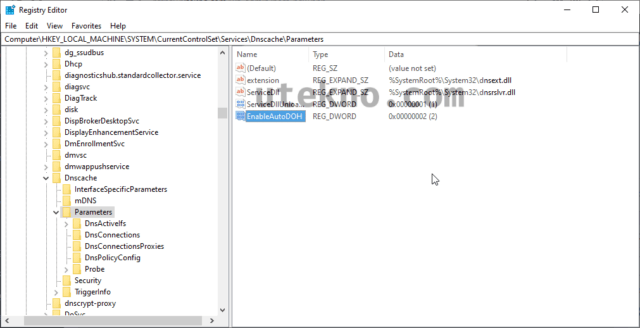
- Di dalamnya klik kanan >
Newdanpilih Dword (32-bit) Value. - Isikan dengan nama
EnableAutoDOH, dan dengan nilai2. - Restart Windows.
Baru setelahnya kita bisa menentukan menggunakan server DNS mana, sedikit informasi tidak semua DNS server/Public Resolver mendukung DOH ini. Berikut saya berikan daftar layanan populer DNS Over HTTPS.
- 8.8.8.8
- 8.8.4.4
CloudFlare
- 1.1.1.1
- 1.0.0.1
Mengganti DNS Server pada Windows 10.
- Tinggal buka Explorer dan akses lokasi
Control Panel\Network and Internet\Network Connections. - Pada daftar Network Adapter yang tampil dan aktif digunakan, klik kanan pilih Internet Protocol Version 4 (TCP/IPv4), dan klik Properties.
- Pada bagian Use the following DNS server addresses isikan alamat DNS server diatas. Terserah yang mana, yang saya contohkan disini adalah milik Google.
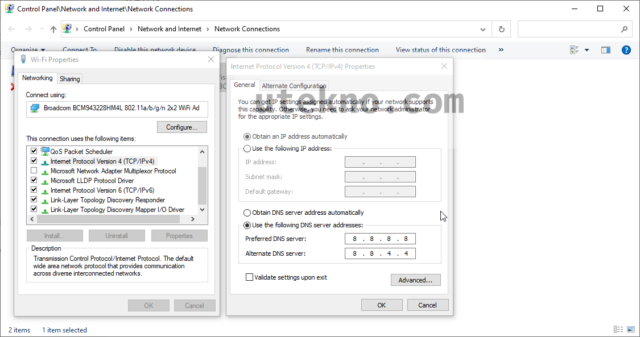
Saya anjurkan untuk merestart kembali, dan kalau semua langkahnya diikuti dengan benar maka Windows 10 anda sudah menggunakan DNS Over HTTPS.